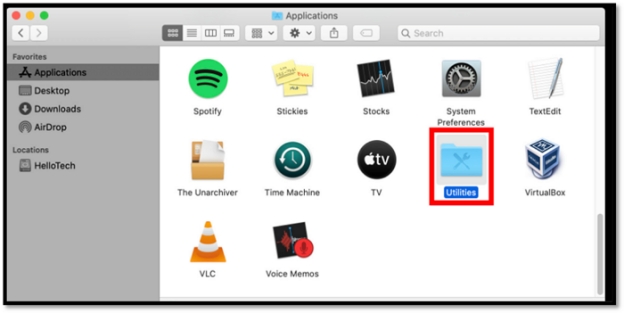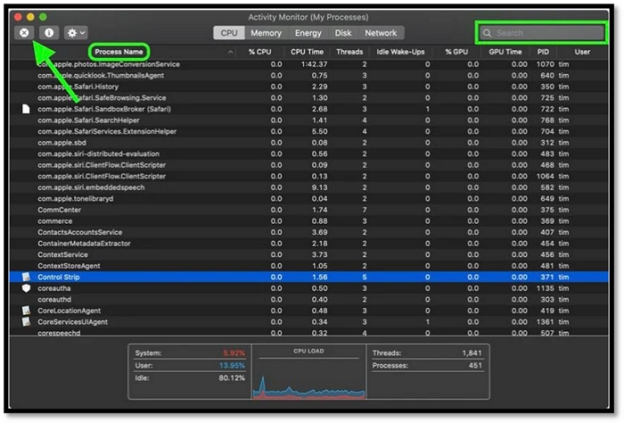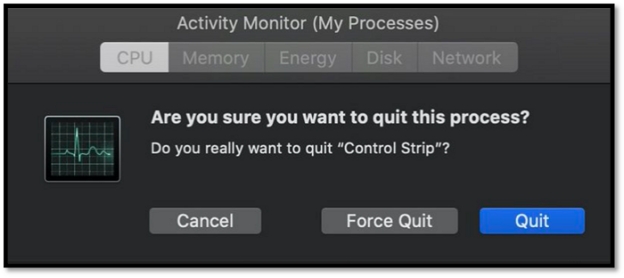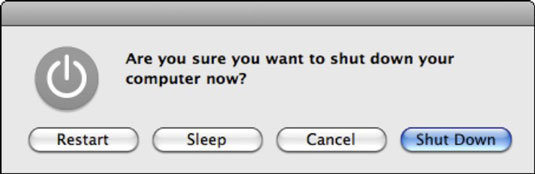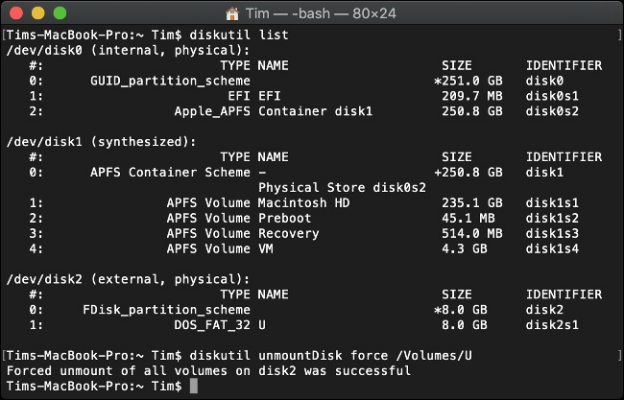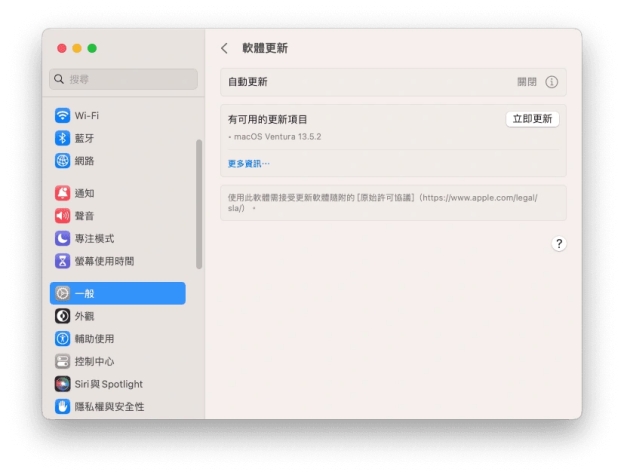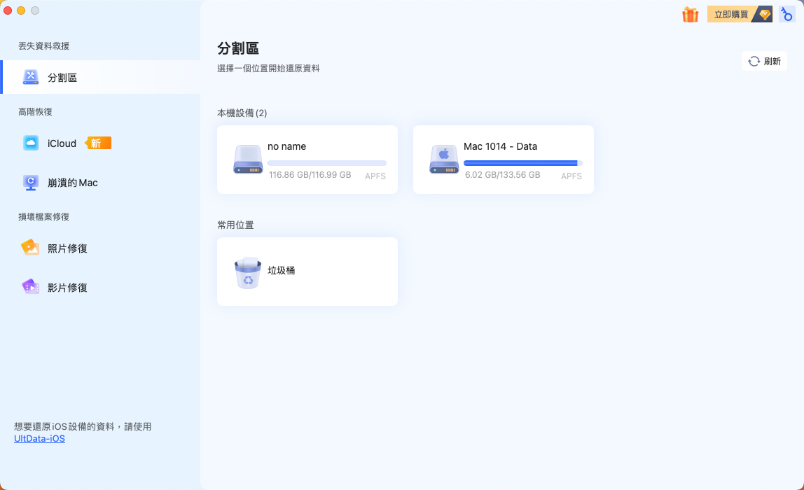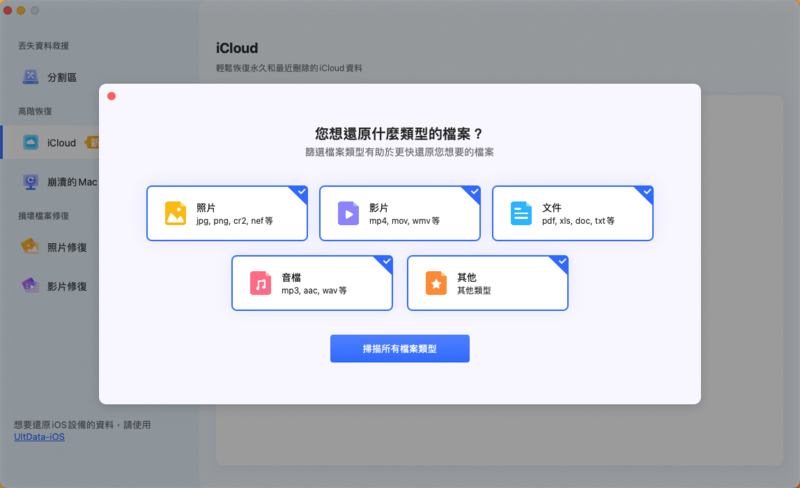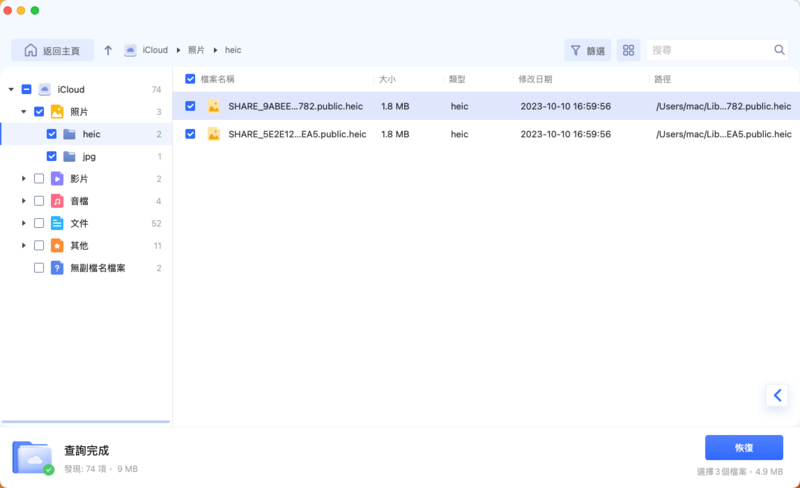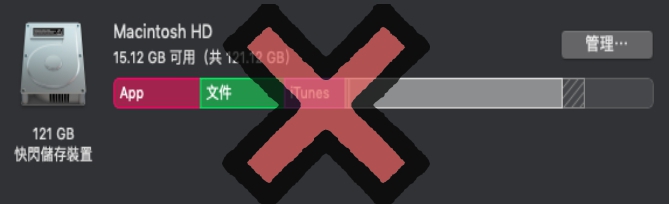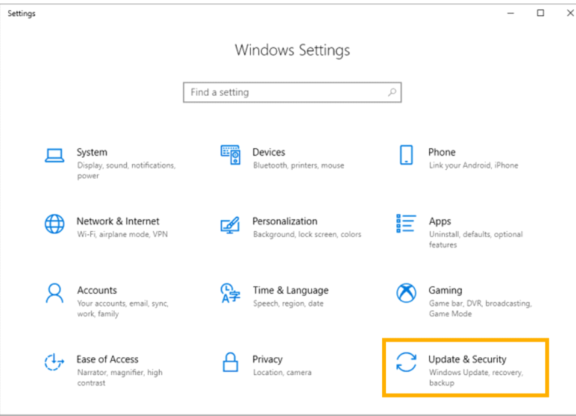Mac電腦一向以穩定和高效聞名,但即使是這樣的高品質設備,有時也會遇到一些令人頭疼的問題。例如,Mac無法關機的問題,而這也是一個相當常見的問題。這種情況下,很多人可能會感到無所適從,不知道該怎麼解決。本篇文章將帶你瞭解為什麼會出現這種問題,以及如何修復Mac無法關機的狀況。
一、 如何修復Mac無法關機問題?
1.檢查是否有應用程式卡住
有時候,Mac無法關機的原因可能是因為某些應用程式卡住了。這種情況下,你可以嘗試以下步驟來解決問題:
-
打開「Finder」,點解「Command+Shift+A鍵」打開「應用程式」檔案夾。
-
查看檔案夾並打開「工具程式」檔案夾。打卡後將會彈出「活動監視器」的視窗,在此查看哪些應用程式佔用了大量的CPU或內存資源。

-
如果發現有應用程式卡住,可以選中該應用程式,然後點擊左上角的「X」按鈕。

-
接著會彈出一個對話框,詢問「您確定要退出此程式嗎?」,選擇「強制退出」或者「退出」按鈕。

2.強制關閉Mac電腦
如果檢查應用程式卡住無效,那麼你可以嘗試強制關閉mac。強制關閉可以通過3種方法完成:
-
點擊「Apple 」鍵選擇關機。這時會出現一個對話框,詢問你是否確定要關閉電腦。單擊「關閉」以關機。

-
按下「Control+Eject」(或按下電源按鈕),會有個對話框時彈出,點擊關機按鈕即可。
-
按住電源按鈕幾秒鐘也可關機。或者你也能點擊「Control +Option + command + Eject 」將mac強制關閉。
3.斷開Mac連接的外接裝置
有時候,外接裝置可能會影響Mac的關機過程。為了排除這種可能性,你可以嘗試以下方法:
-
拔掉所有連接到Mac的外接裝置,包括USB設備、外接硬碟、顯示器、甚至鼠標等。
-
你也可以點擊右鍵選擇「彈出 [磁碟] 」或將卷拖到垃圾桶,以安全地刪除外接硬碟。如果無法彈出,這證明問題來自外接硬碟。
-
此外,使用終端機並透過以下命令「diskutil unmountDisk force /Volumes/DISK」強制彈出也可以。

4.將Mac更新至最新版本
系統更新可以修復許多潛在的問題,包括macbook無法關機的問題。你可以通過以下步驟來更新系統:
-
點擊左上角的「Apple」圖標,選擇「系統設定」。出現的視窗側邊點擊「一般」,再選擇右側的「軟體更新」。
如果有可用的更新,點擊一下按鈕以「更新」。
-
更新完成後,重新啟動電腦,並嘗試是否可正常關機。

5.透過「Apple 診斷」掃描問題
「Apple 診斷」工具可以幫助你檢測並修復硬體問題。你可以通過以下步驟來使用「Apple 診斷」:
首先,你需要判斷你的Mac是否使用Apple Silicon,然後按照相應的步驟進行操作:
Apple Silicon:
-
按住Mac上的電源按鈕。(每台Mac都有電源按鈕。在帶有Touch ID的筆記型電腦上,按住Touch ID。)
-
當你繼續按住電源按鈕時,Mac會啟動並加載啟動選項。當你看到「選項」時,鬆開電源按鈕。
按住鍵盤上的Command (⌘)-D鍵。
Intel處理器:
-
開啟你的Mac,然後在Mac啟動時立即按住鍵盤上的「D鍵」。
-
當你看到進度條或被要求選擇語言時,鬆開按鍵。
如果使用D鍵無效,請在啟動時按住「Option (⌥)-D」。
當檢測完成後,Apple 診斷會顯示結果,包括一個或多個參考代碼,你可以根據相關的 參考代碼 查看是遇到什麽問題;如果沒有發現問題,結果會顯示「No issues found」。
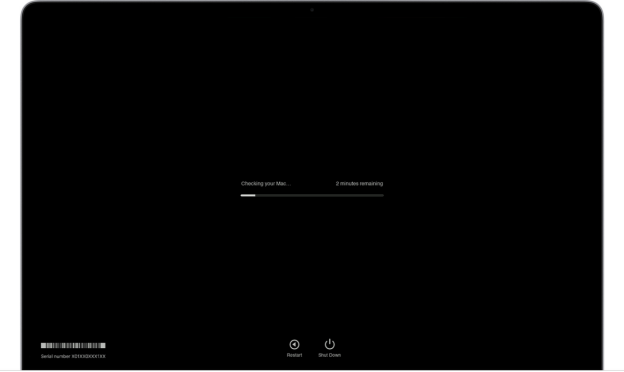
6.重置Mac電腦SMC與NVRAM
重置SMC和NVRAM可以解決許多系統問題,包括macbook無法關機的問題。以下是重置的步驟:
重置SMC:
-
關閉Mac,並拔掉電池充電器。
-
按住「Shift+Control+Option」鍵和電源按鈕,同時保持10秒鐘。
-
釋放所有按鍵,然後按下電源按鈕並開機。
重置NVRAM:
-
關機並打開Mac,啓動時按住「Option+Command+P+R」鍵。
-
保持按住鍵盤上的這些按鍵,直到聽到第二次開機聲音,讓Mac正常開機。
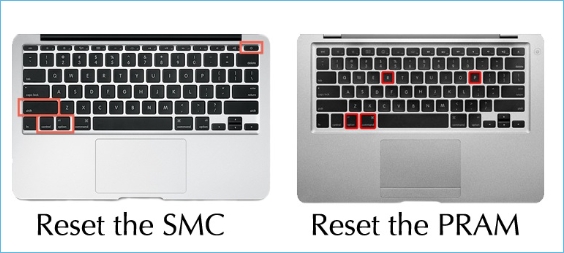
二、如何救回Mac強制關閉後遺失的資料?
當你強制關閉Mac電腦時,可能會導致一些資料丟失。如果發現重要檔案不見了,不用擔心,你可以使用專業的Mac資料救援軟體來恢復丟失的檔案。
4DDiG Mac 資料救援 工具是一款強大的資料恢復軟體,專為Mac用戶設計。無論是因為意外刪除、磁碟格式化、系統崩潰還是將mac強制關閉導致的資料遺失,這款工具都能幫助你找回重要的檔案。
4DDiG Mac 資料救援軟體 的產品功能有:
-
使用者友好界面,操作方便簡單。
-
支援2000+種設備類型和檔案類型,輕鬆救援各種資料。
-
可以選擇性把還原的資料恢復至本機或 Google Drive。
以下是使用Mac資料救援軟體工具的步驟:
-
前往4DDiG官方網站,下載Mac資料救援軟體,接著按照指示安裝。啟動軟體後,在主介面上選擇需要恢復資料的位置,可以選擇硬碟、分區或外接設備等。

-
點擊「掃描」按鈕,軟體將開始對選定位置進行掃描。掃描完成後,軟體會顯示所有可恢復的檔案。

-
選擇需要恢復的檔案,然後點擊「恢復」按鈕即可。然而,建議儲存在與源硬碟不同的位置,以免造成資料覆寫。

如果遇到電腦無法正常開機的問題,請閱讀: Mac無法開機怎麼辦?9招搞定,輕鬆救回資料!
三、關於Mac電腦無法關機的相關問題
1.為什麼MacBook Pro 隨機關閉?
MacBook Pro 隨機關閉 的原因可能有很多,以下是一些常見的原因:
-
與軟體相關的原因有:系統軟體問題,macOS 可能存在 bug 或與某些應用程式不兼容,導致系統不穩定。應用程式衝突, 一些應用程式,尤其是第三方應用程式,可能與系統或其他應用程式衝突,導致系統崩潰。驅動程式問題,過時的或有問題的驅動程式可能導致硬體無法正常運作。
-
與硬體相關的原因有:過熱, 如果散熱系統無法有效散熱,CPU 或 GPU 過熱會導致系統自動關機。電池問題, 電池老化、膨脹或有其他問題都可能導致系統不穩定。硬碟故障, 硬碟損壞可能導致系統無法正常讀寫資料,引起系統崩潰。記憶體問題, 記憶體模組有問題或容量不足也可能導致系統不穩定。
-
還有一些其他因素,如:外接裝置問題, 一些外接裝置可能與系統不兼容或有問題,導致系統崩潰。電源問題, 電源供應不穩定或變壓器故障也可能導致系統關機。
2.MacBook Pro 筆電螢幕黑屏怎麼辦?
MacBook Pro 螢幕變黑且無反應 是 Mac 用戶面臨的問題之一。這個問題在啟動 Mac 時或在日常使用期間都有可能發生。問題發生背後的絕大多數原因都源於軟體活動,而不是硬件部分。 Mac筆電突然黑屏的問題會可能導致數據丟失,但是使用 4DDiG Mac 資料救援軟體 可以輕鬆救回。
macbook無法關機的問題雖然常見,但只要掌握了以上的解決方法,基本上都能夠應對。不過,還有一些相關問題需要注意:
-
定期備份資料:為了避免因為無法關機或其他系統問題導致資料丟失,建議定期備份重要檔案。
-
保持系統更新:經常更新系統和應用程式可以修復潛在的漏洞和錯誤,減少無法關機的機會。
-
合理使用電腦:避免同時開啟過多應用程式,尤其是高耗資源的程式,可以減少系統卡住的機會。
結語
總結來說,Mac無法關機的問題可能由多種原因引起,包括應用程式卡住、外接裝置影響、系統需要更新等。透過檢查並解決這些問題,可以幫助你恢復Mac的正常運行。如果強制關機導致資料丟失,也可以使用專業的 4DDiG Mac 資料救援軟體 來恢復檔案。記住,定期備份和保持系統更新是維護電腦穩定運行的重要步驟。